為了避免敏感資訊不慎外洩,微軟提供了BitLocker加密保護功能,而針對BitLocker電腦的集中控管需求,微軟進一步釋出MDAM套件,能夠集中管理Windows用戶端的BitLocker磁碟機加密,從管理端或使用者自助網站上取得修復金鑰資訊,以解決一般使用者忘記密碼或PIN碼的窘境。
以下列出部署MBAM系統時的伺服端與用戶端的安裝要求:
伺服器的要求
·作業系統:支援Windows Server 2008 R2 Standard SP1以上版本。
·網頁伺服器角色:網頁伺服器(IIS)管理工具。所需網頁伺服器角色服務有一般HTTP功能(靜態內容、預設文件)、應用程式開發(ASP.NET、
.NET擴充性、ISAPI擴充功能、ISAPI篩選器)、安全性(Windows驗證、要求篩選)。所需的Windows Server功能,則有.NET Framework 4.5、WCF啟動(HTTP啟動、非HTTP啟動)、TCP啟動、Windows處理序啟用服務(處理序模型、.NET Framework環境、組態API)。
·資料庫系統支援:SQL Server 2008 R2 Standard SP1以上版本資料庫、SQL Server Reporting Services(SSRS)。
·其他:Windows PowerShell 3.0以上版本、ASP.NET MVC 4.0,可至「http://www.asp.net/mvc/mvc4」網頁下載(圖1)。
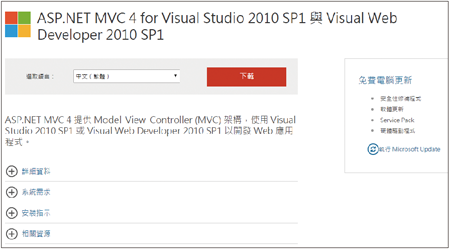 |
| ▲圖1 下載ASP.NET MVC 4.0。 |
此外,MBAM也支援System Center Configuration Manager 2007 R2(簡稱SCCM 2007 R2)以上版本的整合管理,但必須注意的是,SCCM 2007 R2與SQL Server仍必須安裝在64位元的Windows Server作業系統,才能夠整合於64位元版本的MBAM系統。
MBAM伺服器的部署方式相當彈性,在中小型的架構環境內,可以選擇將其與SQL Server以及報表服務皆安裝在同一部Windows Server(不可全部安裝在擔任網域控制站的主機上),不過筆者的建議是將其資料庫安裝在網路中其他的SQL Server執行個體內,而SQL Server報表服務則安裝到與MBAM相同的作業系統內,如此便可以讓部署的複雜度與運行的效能達到一個最佳的平衡點。
用戶端的要求
·作業系統:支援Windows 7(Enterprise或Ultimate)SP1以上版本。此外,也支援Windows 8.1以上的Windows To Go功能。
若嘗試將MBAM Client安裝在非MBAM所支援的Windows作業系統時(例如Windows Server 2012 R2),將會出現如圖2所示的相容性警示訊息而無法繼續。
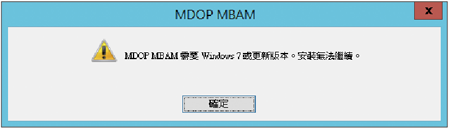 |
| ▲圖2 出現MBAM Client相容提示。 |
TOP 1:安裝及設定SQL Server Reporting Services
在MBAM伺服器網站中的「報告」功能是否能夠正常運行,全仰賴所連線的SQL Server Reporting Services,在此將以SQL Server 2014的版本為例,講解如何將它與MBAM伺服器安裝在同一個Windows Server 2012 R2作業系統內,並且將報告資料庫建立在網路中另一部現有的SQL Server 2014內,以便獲得最佳的執行效能。
首先執行SQL Server 2014的安裝程式,之後來到「特徵選取」頁面內,唯一勾選「執行個體功能」節點下的「Reporting Services – 原生」,接著在如圖3所示的「Reporting Services安裝組態」頁面內,就會看到已自動選取「只安裝」選項,也就是說所有關於報告的組態設定,都必須等到完成安裝作業之後才能進行。連續按下〔下一步〕按鈕直到完成安裝。
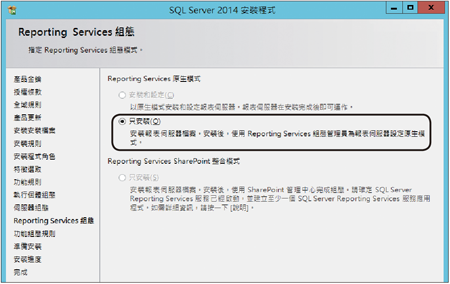 |
| ▲圖3 Reporting Services安裝組態。 |
完成安裝之後開啟「Reporting Services組態管理員」介面,然後先切換到如圖4所示的「資料庫」頁面,在此會發現目前並沒有連接任何的報告資料庫,因此按下〔變更資料庫〕按鈕。
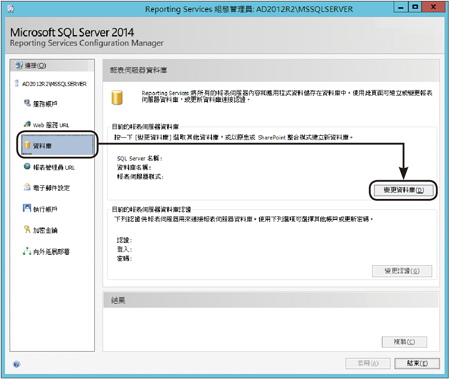 |
| ▲圖4 報表資料庫設定。 |
在如圖5所示的「動作」頁面內,可以選擇使用現有或建立新的報表伺服器資料庫,這意味著未來能夠先將報表資料庫移動到任一相同版本的SQL Server伺服器內,然後再完成變更資料庫設定,在此以選擇「建立新的報表伺服器資料庫」為例,再按下〔下一步〕按鈕。
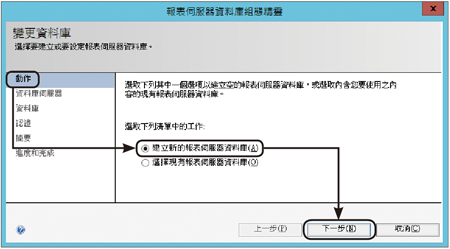 |
| ▲圖5 變更資料庫設定。 |
如圖6所示,接著切換至「資料庫伺服器」頁面,先輸入準備連線建立報表資料庫的SQL Server名稱,再選擇適用的驗證類型。若是選擇採用SQL Server驗證方式,則必須輸入連線的系統管理員帳戶與密碼。完成設定後,按一下〔測試連接〕按鈕,若通過連接測試,再按下〔下一步〕按鈕。
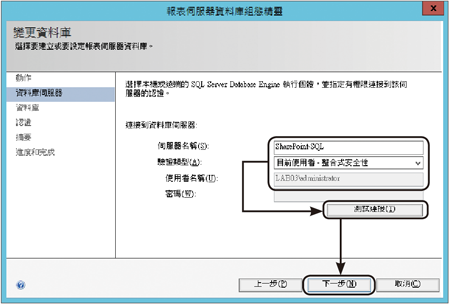 |
| ▲圖6 設定資料庫伺服器。 |